Sicherheit von PDF-Dateien verstehen
Kategorien:Rund um PDFIn unserem Artikel PDF schützen erklären wir Grundlegendes darüber, wie PDFs mit Passwörtern und digitalen Signaturen geschützt werden können. Der folgende Artikel beschreibt, wie wichtig es ist, zu wissen, dass Passwörter allein nicht ausreichen um PDF-Dateien zu schützen.
Vielleicht sind Sie schon einmal auf Artikel oder Tools zum Thema 'Passwörter von PDFs entfernen' gestoßen. Leider sind diese Tools nicht die einzige Möglichkeit, Passwörter in PDF-Dateien zu umgehen. Zunächst ist es wichtig, den Unterschied zwischen den zwei Typen von Passwörtern zu kennen, die Sie für PDFs erstellen können. Das Eigentümerpasswort benötigen Sie, um Ihre Datei bearbeiten zu können. Mit dem Benutzerpasswort können Sie die Datei öffnen bzw. ansehen. Das heißt, mit einem Eigentümerpasswort können Sie die PDF-Datei bearbeiten wie Sie möchten, während zusätzlich ein Benutzerpasswort zum Öffnen der Datei erstellt werden kann. Wenn Sie dieses Benutzerpasswort nicht kennen, können Sie das Dokument nicht öffnen. In jedem Fall wird die PDF-Datei durch ein Passwort immer verschlüsselt. Wenn aber kein Benutzerpasswort erstellt wurde, muss es noch immer eine Möglichkeit geben, den Inhalt darzustellen. Deshalb kann ein PDF Reader die Datei tatsächlich komplett entschlüsseln, während er sich eigentlich nur aus Höflichkeit an die gewählten Einstellungen hält. Dadurch entsteht die Möglichkeit, dass die Passwortsicherheit nach dem Drucken, zum Beispiel mit PDFCreator, komplett entfernt ist.
Um Ihre PDF-Dateien so sicher wie möglich zu machen, ist es empfehlenswert, eine digitale Signatur zum Dokument hinzuzufügen. Dies kann zwar ein mögliches Verändern der Datei nicht verhindern, es jedoch erkennen und dadurch belegen, dass die Datei nach dem Hinzufügen der Signatur nicht verändert wurde.
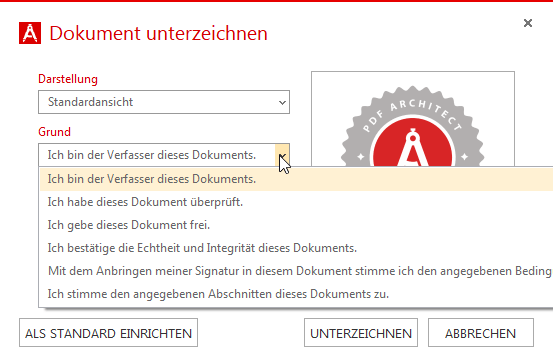
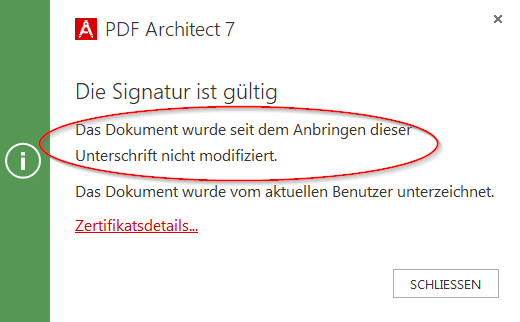
Mit PDF Architect kann eine digitale Signatur einfach und sicher zu einer PDF-Datei hinzugefügt werden. Dabei ist es empfehlenswert, die Signatur nicht selbst zu erstellen, sondern diese von einem Anbieter zu erwerben, da somit die Echtheit auf allen System erkannt wird, ohne dass der Benutzer etwas tun muss. Nachdem Sie Ihre Signatur hochgeladen haben, besteht die Möglichkeit, einen Grund für das Unterzeichnen des Dokuments anzugeben. Mit einem optionalen Zeitstempel können Sie das Datum und die Uhrzeit der Signatur exakt belegen.
Unser Quick Step Guide:
Wie kann ich meine PDFs schützen?
- Laden Sie PDFCreator herunter
- Öffnen Sie eine PDF-Datei und erstellen Sie ein Benutzerpasswort
- Öffnen Sie die Datei mit PDF Architect (Professional benötigt)
- Erstellen Sie eine digitale Signatur
- Laden Sie die Signatur hoch und fügen Sie sie Ihrer PDF-Datei hinzu
Weitere Artikel, die Ihnen gefallen könnten